win11系统怎么设置休眠时间 win11系统设置休眠时间操作教程
来源:www.laobaicai.net 发布时间:2021-10-20 08:15
电脑系统都有自带的屏幕自动休眠功能,一方面是为了用户没用电脑的时候节约资源,另一方面是可以在用户不知道的情况下保护用户的隐私,那么win11系统怎么设置休眠时间呢?今天老白菜u盘启动盘为大家分享win11系统设置休眠时间的操作教程。
设置休眠时间操作方法:
1、打开开始菜单,点击【设置】。如图所示:
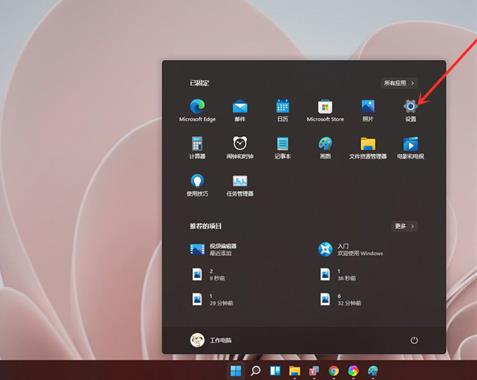
2、依次点击【系统】》【电源】。如图所示:
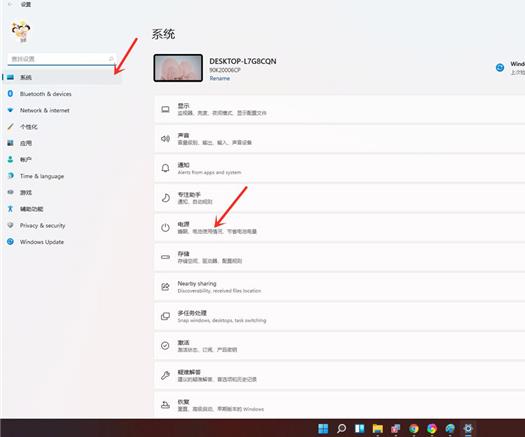
3、进入电源界面,即可设置屏幕关闭时间和睡眠时间。如图所示:
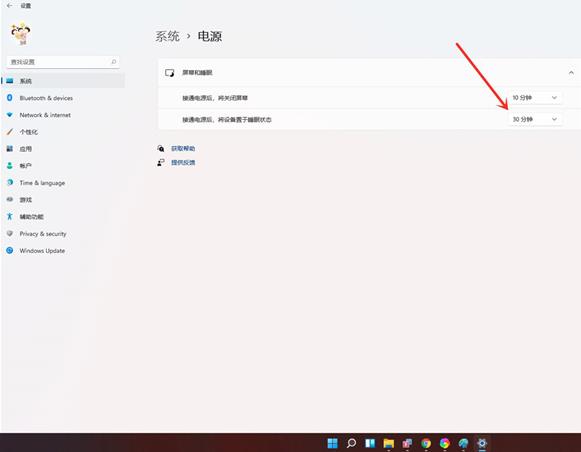
关于win11系统设置休眠时间的操作方法就为用户们详细介绍到这边了,如果用户们使用电脑的时候不知道怎么设置休眠时间,可以参考以上方法步骤进行操作哦,希望本篇教程对大家有所帮助,更多精彩教程请关注老白菜官方网站。
推荐阅读
"win10系统亮度调节无效解决方法介绍"
- win10系统没有亮度调节解决方法介绍 2022-08-07
- win10系统关闭windows安全警报操作方法介绍 2022-08-06
- win10系统无法取消屏保解决方法介绍 2022-08-05
- win10系统创建家庭组操作方法介绍 2022-08-03
win10系统音频服务未响应解决方法介绍
- win10系统卸载语言包操作方法介绍 2022-08-01
- win10怎么还原系统 2022-07-31
- win10系统蓝屏代码0x00000001解决方法介绍 2022-07-31
- win10系统安装蓝牙驱动操作方法介绍 2022-07-29
老白菜下载
更多-
 老白菜怎样一键制作u盘启动盘
老白菜怎样一键制作u盘启动盘软件大小:358 MB
-
 老白菜超级u盘启动制作工具UEFI版7.3下载
老白菜超级u盘启动制作工具UEFI版7.3下载软件大小:490 MB
-
 老白菜一键u盘装ghost XP系统详细图文教程
老白菜一键u盘装ghost XP系统详细图文教程软件大小:358 MB
-
 老白菜装机工具在线安装工具下载
老白菜装机工具在线安装工具下载软件大小:3.03 MB










